Windows 11でAsusのセキュアブートを有効化できない理由や、問題を修正する方法、そしてMBRからGPTへクローンする手順について、詳しい情報はこちらで確認できます。詳細について知りたい場合は、読み続けてください~(。•̀ᴗ-)✧

Asus b450m-aマザーボードでセキュアブートを設定し、Windows 11を使用するために試行しています。CSMの設定とセキュアブートの設定のさまざまな組み合わせを試しましたが、うまくいきませんでした。PC正常性チェックによると、TPM 2は有効になっていますが、セキュアブートは有効になっていません。
また、BIOSの更新を試みましたが、その結果Windows 11を起動できなくなってしまいました。それを修正しましたが、まだセキュアブートではありません。BIOSのレガシーモードになっていると表示されており、変更の方法がわかりません。助けをいただければ幸いです。ありがとうございます。
- あるユーザーからの質問
同じ問題に直面している場合は、過去のシステムが従来のBIOSモードでインストールされているため、Windows 11はUEFIモードでしかインストールできません。この記事を続けて読んで、Asus BIOSのセキュアブートをWindows 11で修正する方法を学ぶことができます。
MBRとGPTは異なるパーティションスタイルです。そして、Windows 11は、コンピューターがUEFIモードで正常に起動するためには、ディスクがGPTパーティションスタイルである必要があります。したがって、Windows 11でASUSセキュアブートを有効化できないというエラーに遭遇した場合は、MBRパーティションテーブルのディスクをGPTパーティションテーブルに変換する必要があります。
MBRディスクをGPTディスクに変換する最も簡単な方法は、AOMEI Backupper Professionalのような専門のディスククローンソフトウェアを使用することです。これにより、MBRから直接GPTディスクにクローンでき、その後、クローンされたGPTディスクから直接Windows 11を起動できます。
次に、この安全かつ信頼性の高いクローンソフトウェアを使用し、MBRディスクをGPTディスクにクローンする方法を紹介します。このソフトウェアは非常にシンプルなインターフェースと理解しやすい操作を持っており、初心者でも簡単にクローンプロセス全体を完了することができます。
ディスククローンを開始する前に、いくつかの準備作業を行う必要があります:
ステップ 1. AOMEI Backupper Professionalを開き、「クローン」→「ディスククローン」をクリックします。
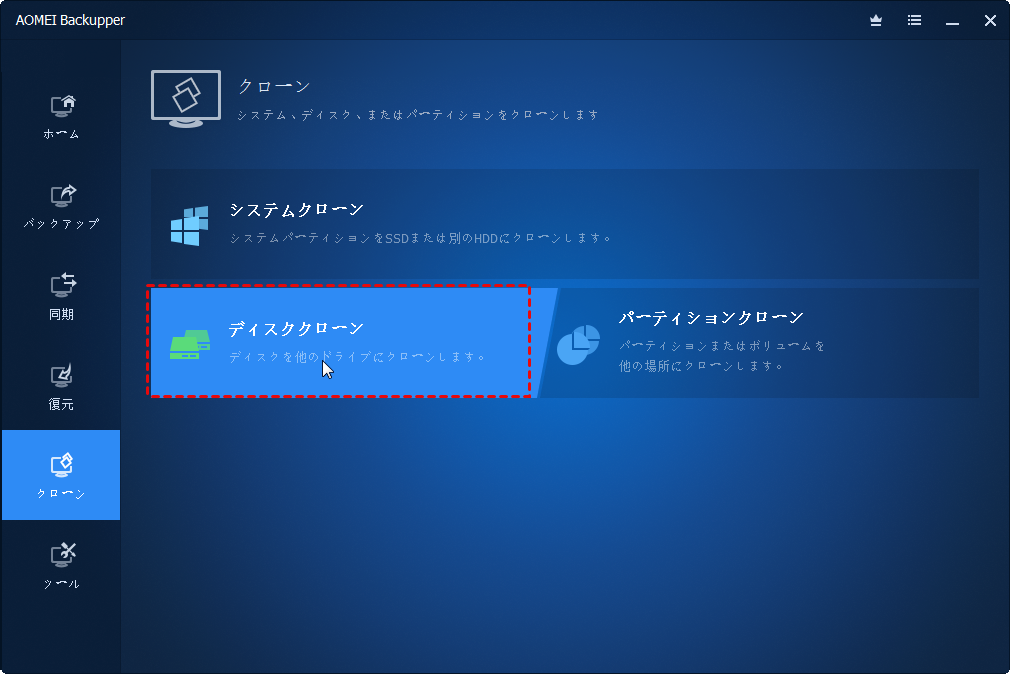
ステップ 2. ソースディスクとしてMBRディスクを選択します。次に、「次へ」をクリックします。
ステップ 3. ターゲットディスクとしてGPTディスクを選択します。そして、「次へ」をクリックします。
ステップ 4. 操作を確認し、問題がなければ「開始」をクリックします。
この記事で、ASUSのセキュアブートをWindows 11で有効化できない問題の原因と解決方法について説明しました。最も簡単な方法は、専門のディスククローンソフトウェアAOMEI Backupper Professionalを使用してMBRディスクをGPTディスクにクローンすることです。クローン後、クローンされたディスクからコンピューターを正常に起動できるようになり、Windows 11でASUSのセキュアブートが機能しない問題を解決することができます。
また、このソフトはディスククローンに加え、システムクローンやパーティションクローンなど、さまざまなクローンニーズに対応するシステムも提供しています。バックアップと復元の機能もデータを保護することができます。今このソフトウェアをダウンロードしてさまざまな有用な機能を探索しましょうか?